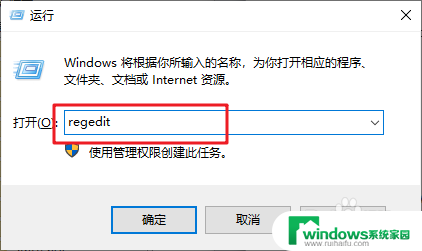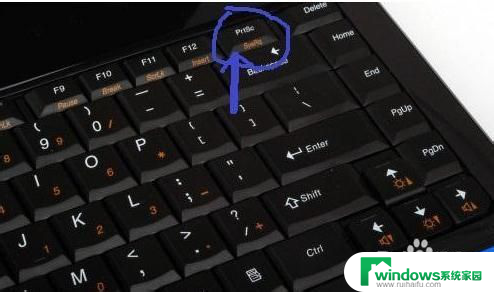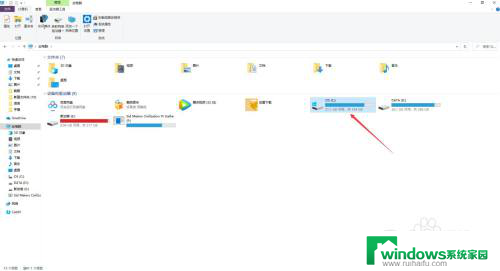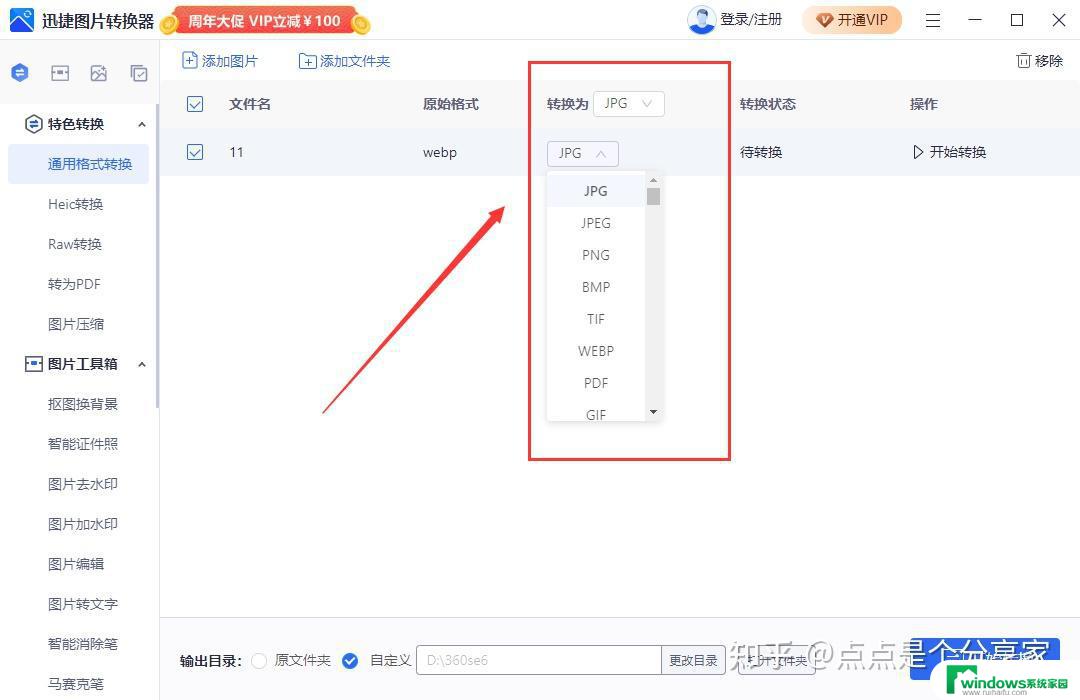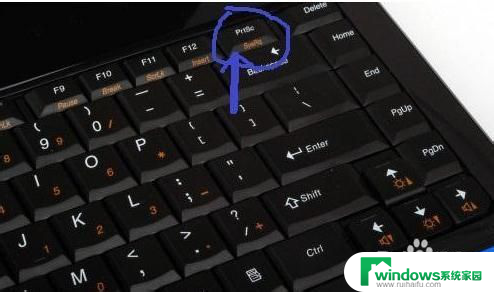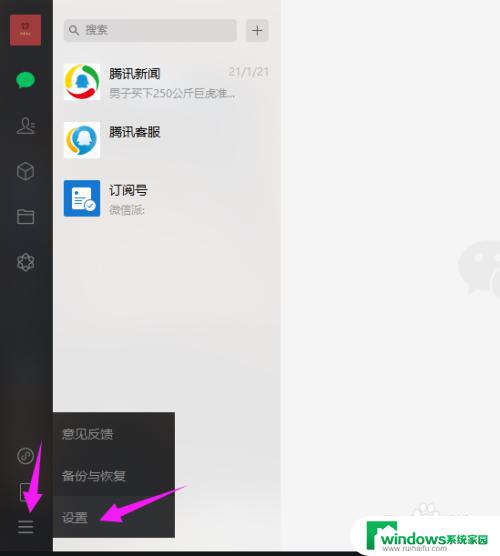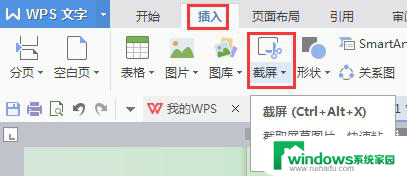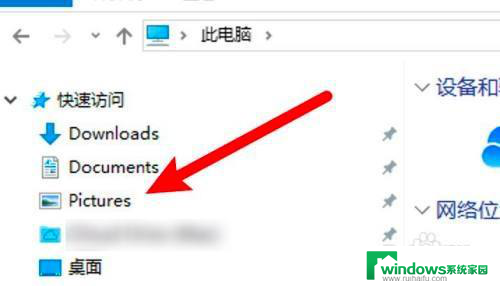电脑截图找不到 电脑截图保存不了怎么办Windows 10
电脑截图找不到,在使用Windows 10操作系统时,有时我们会遇到一个令人头疼的问题:电脑截图保存不了或者根本无法找到截图文件,这个问题可能会让我们感到困惑和失望,因为截图在我们日常生活中变得越来越重要。但别担心我们有几种解决方案可以尝试解决这个问题。接下来我将介绍一些可能的原因以及解决这个问题的方法,希望能帮助你解决电脑截图保存不了的困扰。
具体步骤:
1.同时按下WIN+R打开运行窗口 ,输入【regedit】并回车打开注册表编辑器
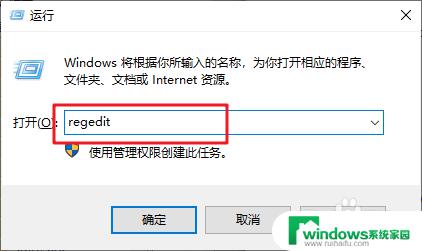
2.然后,依次定位至
【HKEY_CURRENT-USER\Software\Microsoft\Windows\CurrentVersion\Explorer\User Shell Folders】
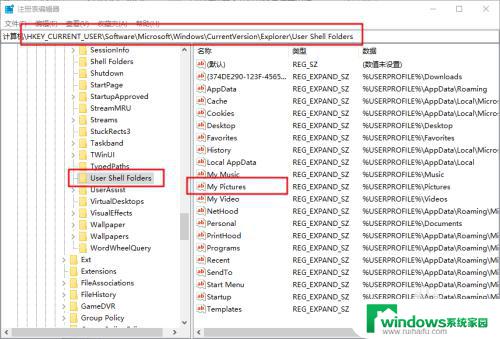
3.之后,找到并双击【My Pictures】,将数值数据修改为【%USERPROFILE%Pictures】,将图片保存路径更改为自己当前所用的图片库对应的真实位置路径即可
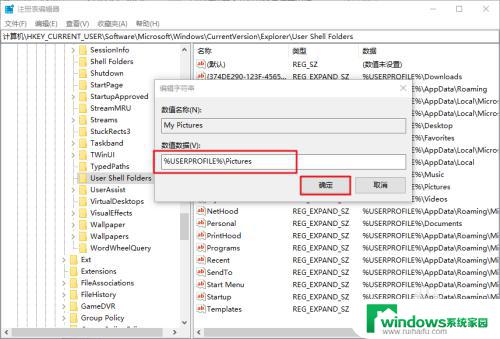
4.另外,还可以通过修改图片库属性来恢复图片保存路径:
依次打开【此电脑】-【图片】,右键图片并选择【属性】
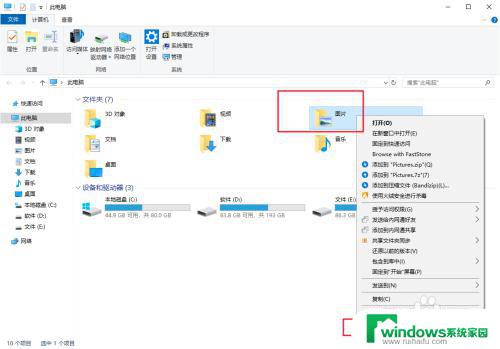
5.在图片属性页面中,先点击【位置】-【还原为默认值】。随后依次点击【应用】-【确定】保存,即可恢复保存默认路径
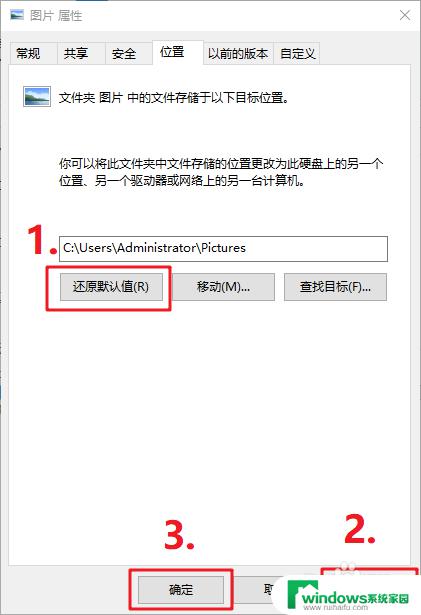
以上是关于如何解决电脑截图找不到的问题的全部内容,如果你遇到了相同的情况,可以按照本文所述的方法来解决。